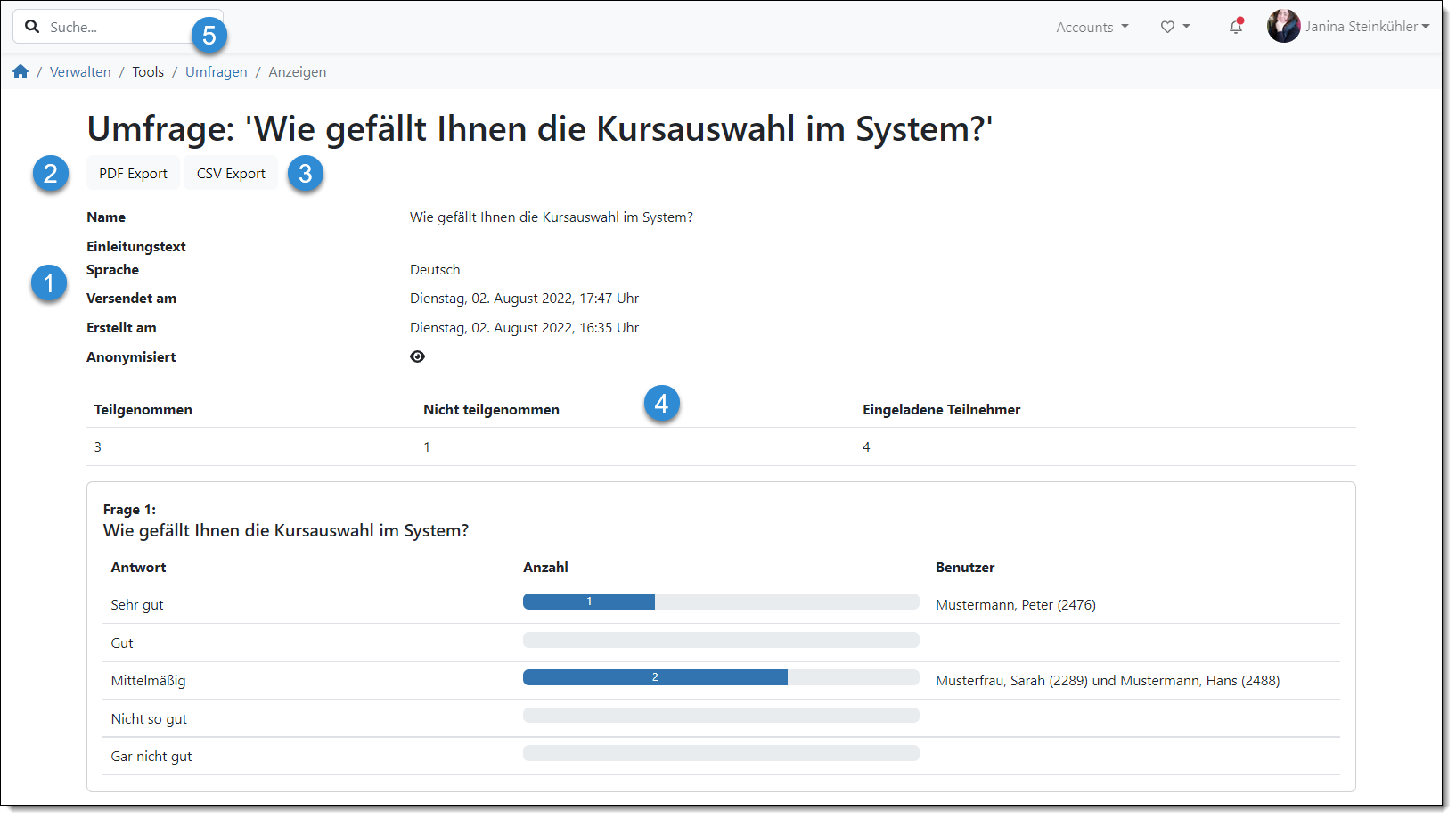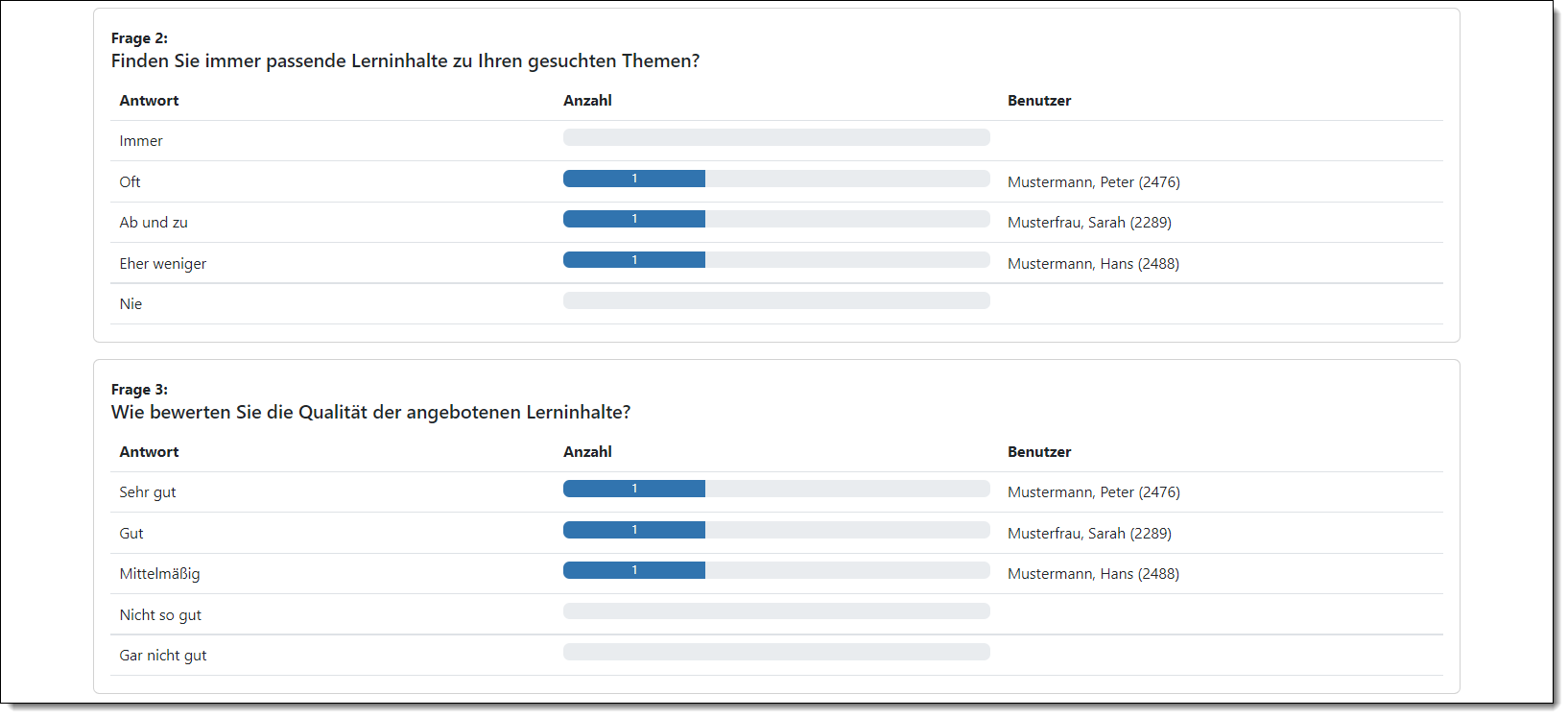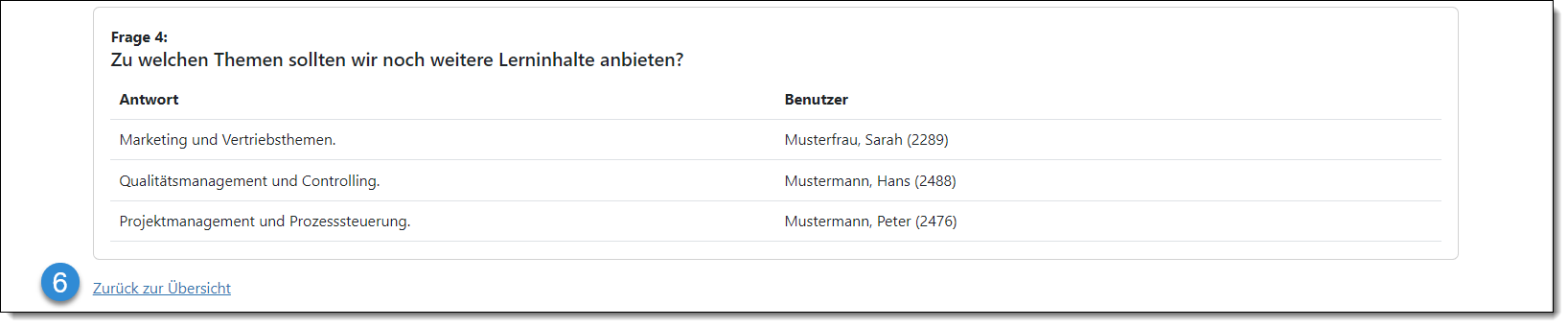Wie Sie eine Umfrage erstellen und Teilnehmer dazu einladen entnehmen Sie folgender Anleitung:
So erstellen Sie eine Umfrage und versenden Sie an Teilnehmer.Damit Sie Umfrageergebnisse einsehen können, benötigen Sie das globale Recht "Umfrageergebnisse einsehen"
Schritt-für-Schritt Anleitung
- Um sich das Ergebnis einer Umfrage
anzuschauen, wechseln Sie zunächst in der Verwaltung über "Tools -
Umfragen" (1.1) in die Übersicht der Umfragen.

Dem "Status" (1.3) können Sie entnehmen wie viele der eingeladenen Benutzer bereits an der entsprechenden Umfrage teilgenommen haben. Das eigentliche Umfrageergebnis rufen Sie dann über einen Klick auf den Link des Umfragenamens am Zeilenanfang (1.2) auf.
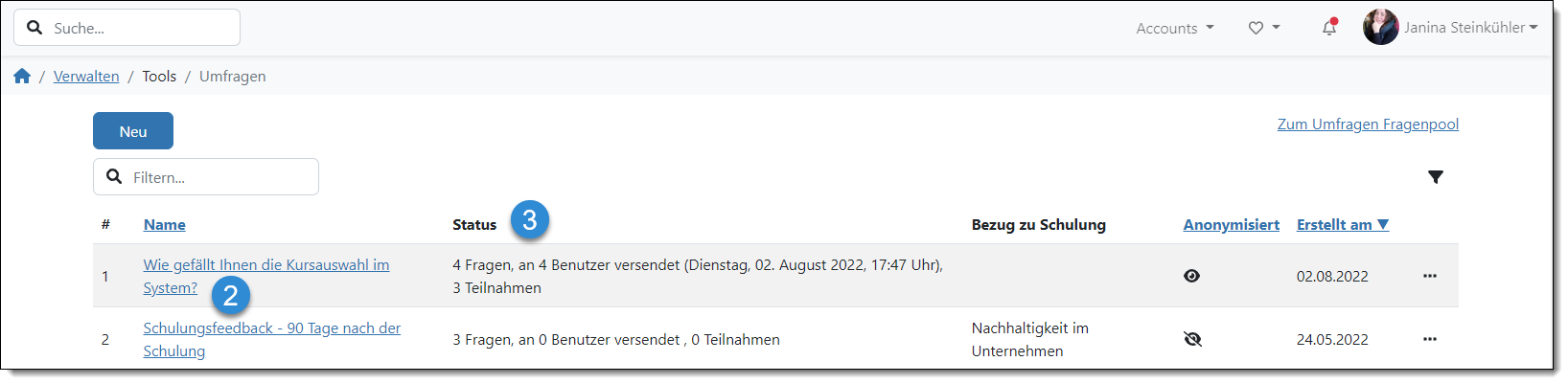
2. Im Umfrageergebnis werden Ihnen zunächst die allgemeinen
Informationen zur Umfrage angezeigt (2.1).
Oben links unterhalb des Umfragenamens, können Sie
sich das Umfrageergebnis entweder als "PDF Export" (2.2) oder als "CSV Export" (2.3) ausgeben lassen.
In der Teilnehmer Tabelle (2.4) wird Ihnen angezeigt, wie viele eingeladene
Teilnehmer schon teilgenommen haben und wie viele noch ausstehen.
Anschließend folgen die Fragen mit der jeweiligen
Anzahl der abgegebenen Antworten, in diesem Beispiel handelt es sich um eine
"öffentliche"
Umfrage.
Bei einer "öffentlichen" Umfrage werden alle Tabellen um die Spalte "Benutzer" erweitert. In dieser stehen dann die Namen der Benutzer, die die entsprechende Antwort abgegeben haben. Bei einer "anonymisierten" Umfrage fällt die Spalte weg.
Über den
Link "Umfrage" (2.5) im Breadcrumb oder über den Link "zurück
zur Übersicht" (2.6) ganz unten, können Sie
wieder zur Übersicht der Umfragen wechseln.